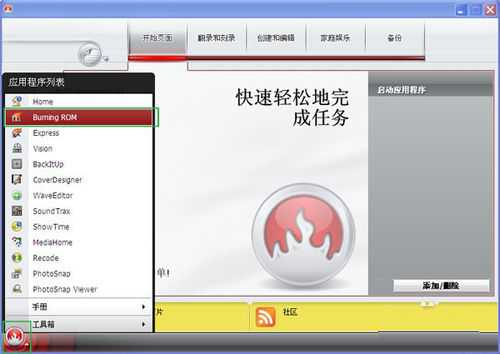win7光盘系统盘自制办法
发布时间:2022-10-02 文章来源:深度系统下载 浏览:
|
软件是一系列按照特定顺序组织的计算机数据和指令的集合。一般来讲软件被划分为编程语言、系统软件、应用软件和介于这两者之间的中间件。硬件是“计算机硬件”的简称。与“软件”相对,电子计算机系统中所有实体部件和设备的统称。 win7光盘系统盘制作方法是什么呢?一般很多的电脑系统盘在外面买的盗版比较多吧,在系统盘面有很多自带的广告信息也是很多吧。想要自己制作刻录一张系统盘,可以直接到网络上下载ios镜像文件,建议现在最低版要用到win7系统啦。如何制作W7光盘系统盘呢?下面就是具体的win7光盘系统盘制作操作步骤! 首先将空白DVD盘放入安装好的刻录机中。打开刻录软件。如图所示,选择进入burning rom界面。
跳转到如下界面,将最上层的“新编辑”窗口,按“取消”关掉。笔记本一键重装系统
选择“文件”-“打开”,弹出打开窗口中找到win7的ISO镜像文件,“打开”。
接着跳转至“刻录编译”界面,这里可以选择刻录份数和写入速度。写入速度推荐使用4X或者8X,以免飞盘(光盘刻录失败即所谓“飞盘”)。我一般笔记本都是4倍速,台式机一般都是8倍速。电脑有时会自动判断写入速度,慢一点比较安全。然后“刻录”。
刻录软件自动运行相关程序,稍等稍等。。。
等待刻录完成光驱会自动弹出,取出光盘安装即可!
安装系统前请务必备份好原系统的重要数据。建议提前转移个人资料并备份硬件驱动。安装说明:将win7系统安装盘放入光驱中,出现如下界面,选择安装即可。
关于win7光盘系统盘制作方法的全部内容讲到这里就全部结束了,制作W7光盘系统盘步骤不多,如果大家都喜欢这篇教程的话,就收藏起来吧,以后对你们的制作W7光盘系统盘还是非常有帮助的哦! 硬件是实在的,有模有样的。软件是程序性的。是一系列的指令。有了软件,硬件才会实现更丰富的功能。 |
相关文章
上一篇:安装系统win7图文详细教程
下一篇:飞速一键重装(或安装)系统下载
本类教程排行
系统热门教程
本热门系统总排行